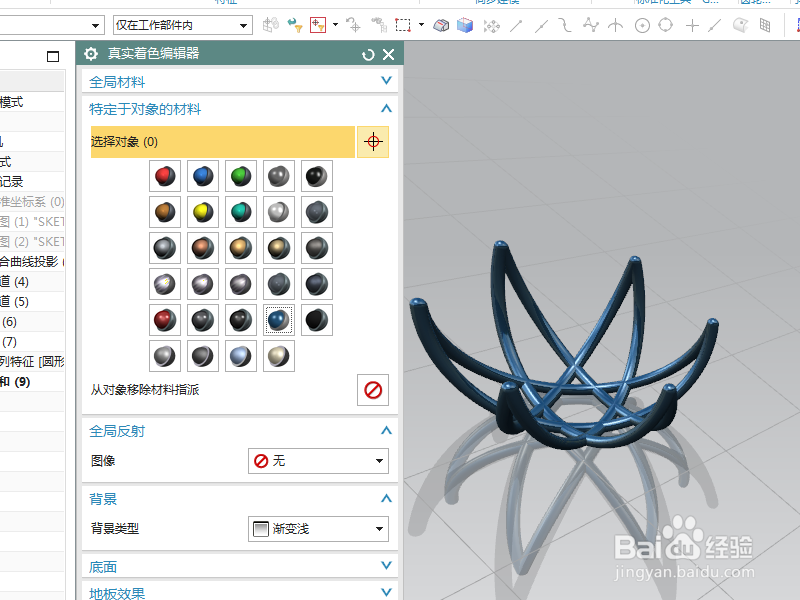1、如下图所示,打开UG10.0软件,新建一空白的模型文件,另存为:UG10.0练习三维建模一千零一十之弯曲椭圆
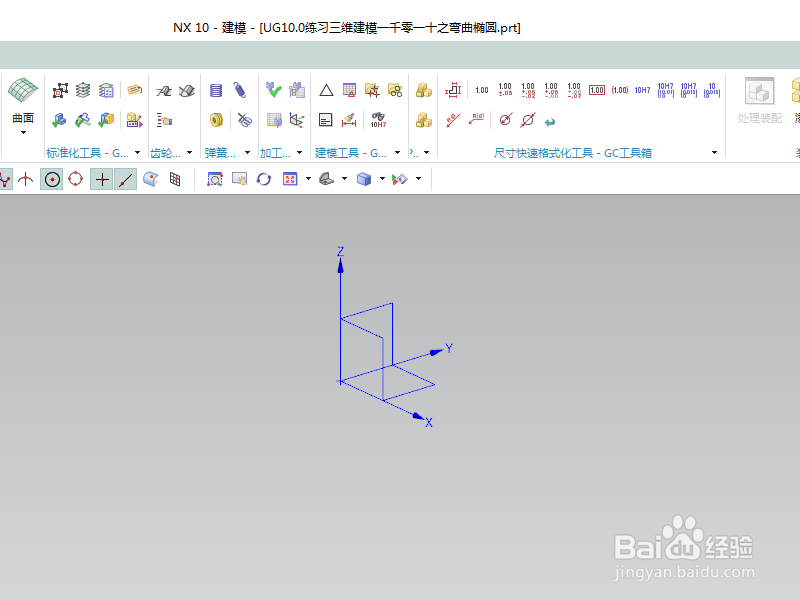
2、执行【草图——XY平面——确定】,直接进入草图,激活椭圆命令,指定点:坐标原点,豹肉钕舞设置参数:大半径100,小半径25,点击确定,完成椭圆的绘制,点击完成,退出草图。
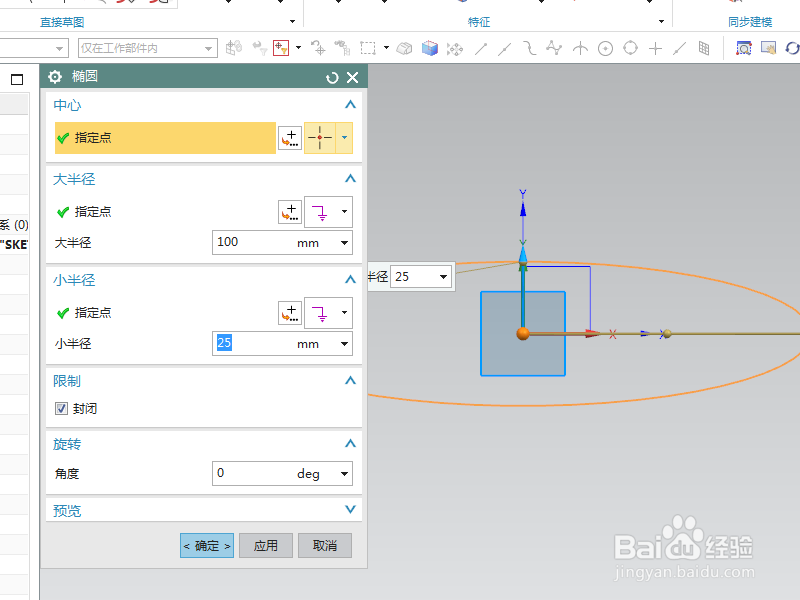
3、执行【草图——XZ平面——确定】,直接进入草图,激活圆弧命令,画一个圆弧,添加几戾态菩痃何约束,相切,圆心点在纵轴上,激活快速标注命令,标注两端点距离横轴都是100,两端点之间距离200,点击完成,退出草图。
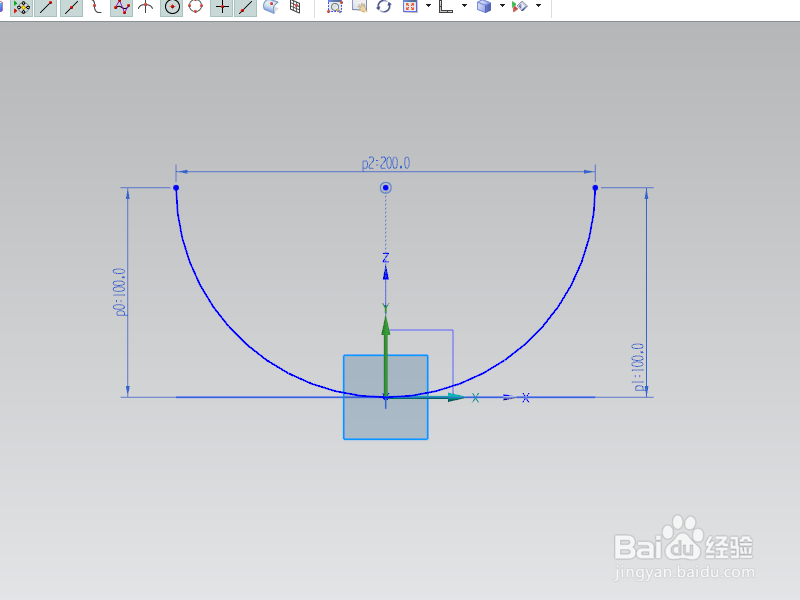
4、点击工具栏中的‘组合投影’命令,先后选择圆弧和椭圆所在的草图,看着效果,调整方向,点击确定。
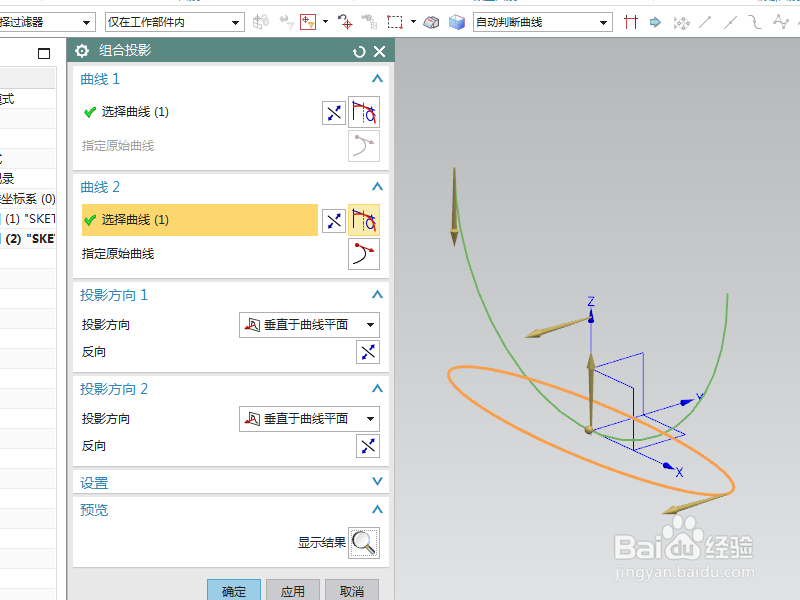
5、隐藏两个草图,之后执行【菜单——插入——扫掠——管道】,路径选择圆弧线段,设置外径为10,第二个管道设置布尔求和,点击确定。
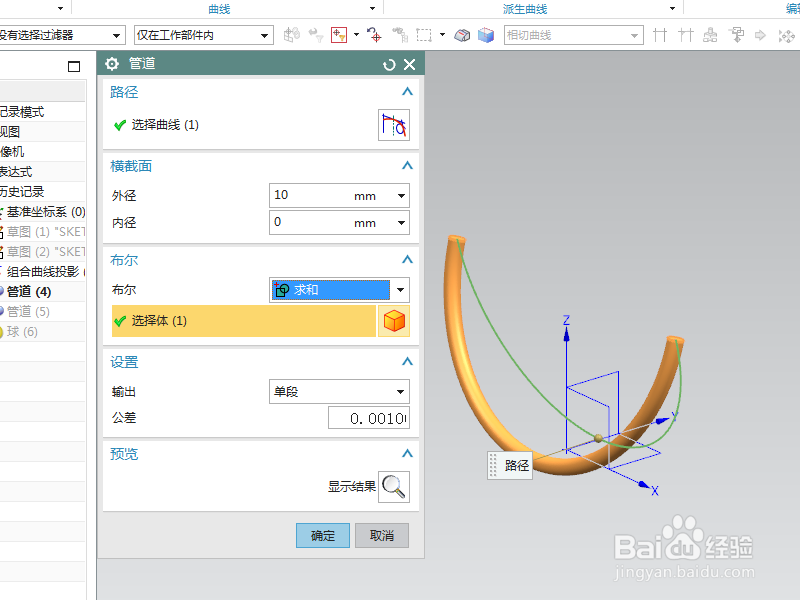
6、执行【菜单——插入——设计特征——球】,指定点:端面圆心点,设置直径为10,布尔求和,创建两个球体,点击确定。
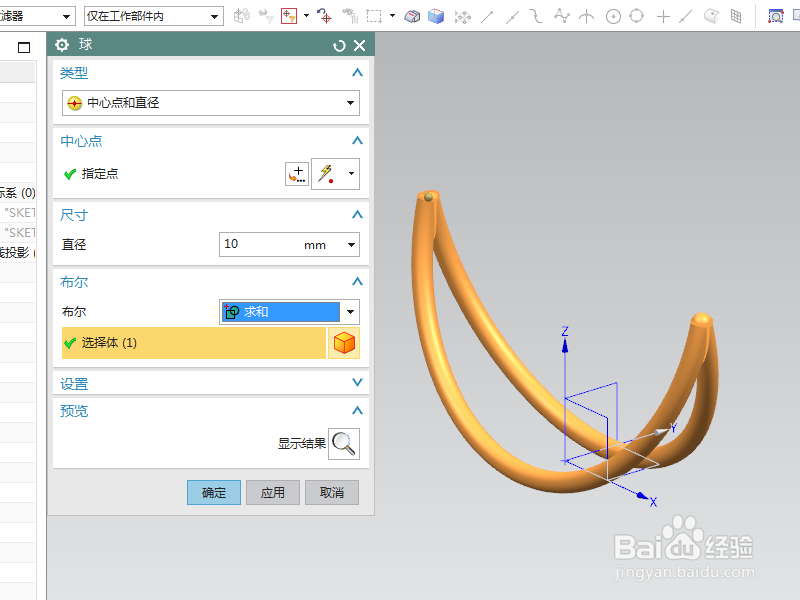
7、点击工具栏中的阵列特哪铕碌舟征,要阵列的特征选择所有的实体,圆形布局,指定矢量Z轴,指定点为坐标原点,设置数量为3,节距角为120,点击确定。
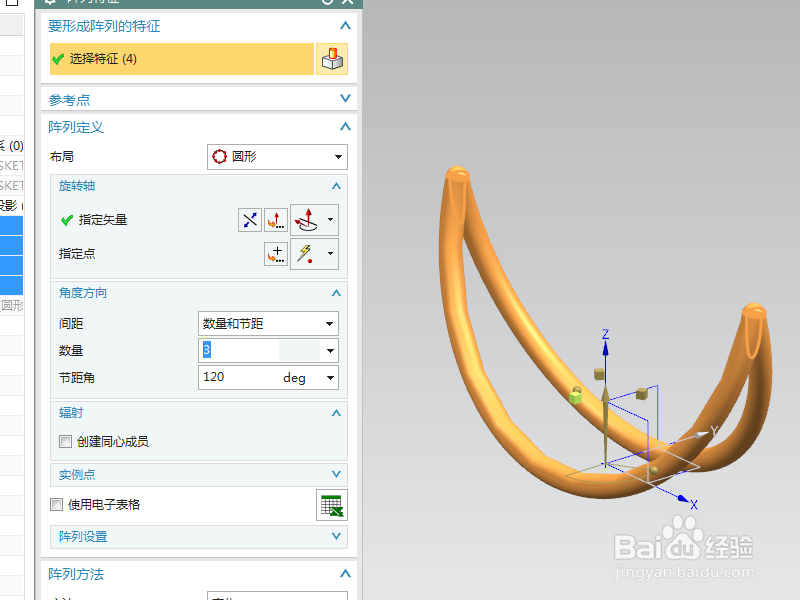
8、点击工具栏中的合并命令,选中所有的实体,点击确定,完成所有实体的合并。
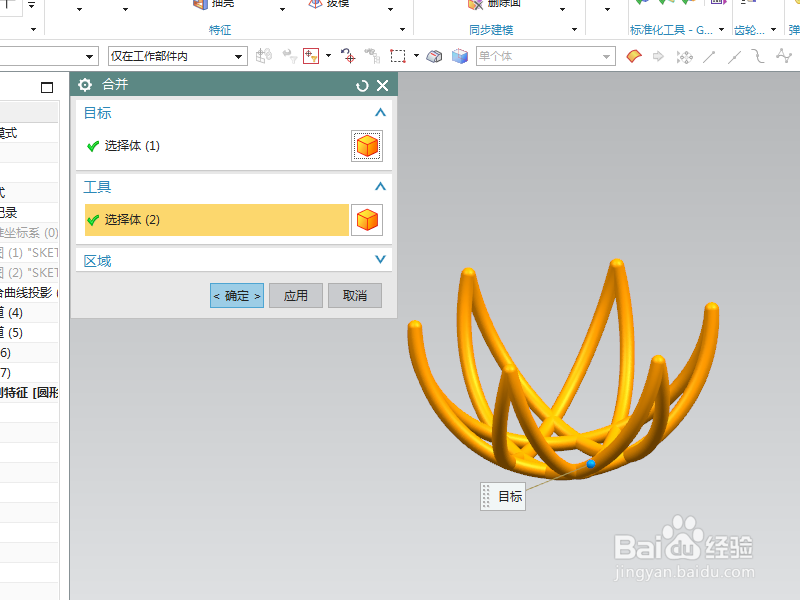
9、隐藏基准坐标系,显示设置为着色,调出“真实着色编辑器”,给实体指定一种颜色效果,至此,这个三维实体就建模完成,本次练习结束。